win10搜索框一直转圈圈无法检索内容怎么办 Win10搜索框无法检索内容怎么解决
更新时间:2024-09-13 17:31:15作者:xiaoliu
近年来随着Win10操作系统的普及,很多用户都遇到了搜索框无法检索内容的问题,当搜索框一直转圈圈无法搜索内容时,可能是由于系统故障、网络问题或者程序错误所导致。为了解决这一问题,用户可以尝试重启系统、更新系统补丁、清理系统垃圾等方法来修复搜索框无法检索内容的情况,从而提升系统的搜索效率和用户体验。
具体方法:
1、在搜索框输入文字无法搜索。
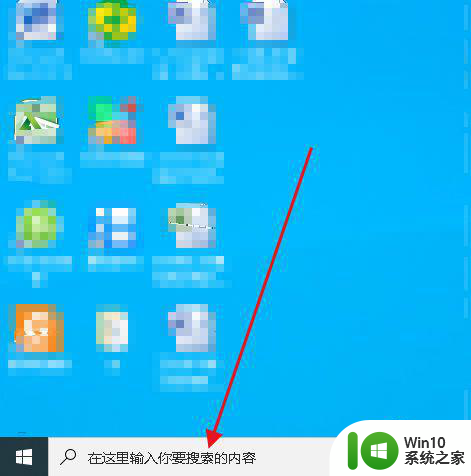
2、打开开始菜单,点击windows系统,运行。
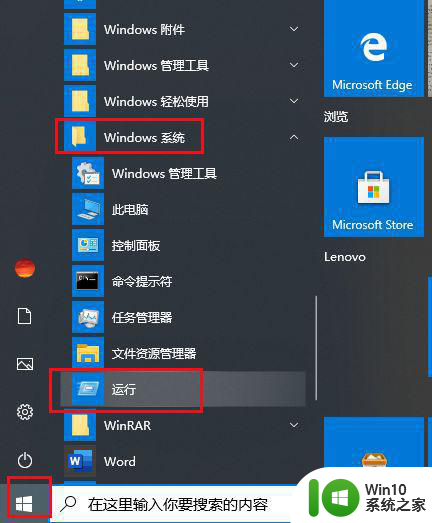
3、弹出对话框,输入%LocalAppData%Packageswindows.immersivecontrolpanel_cw5n1h2txyewyLocalState,点击确定。
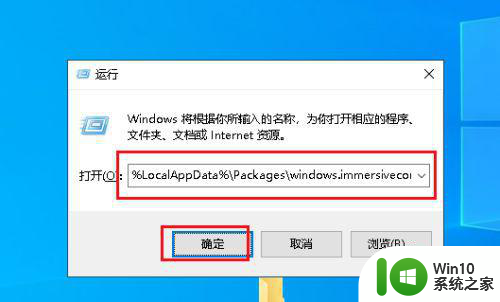
4、在文件夹Indexed上右击,点击属性。
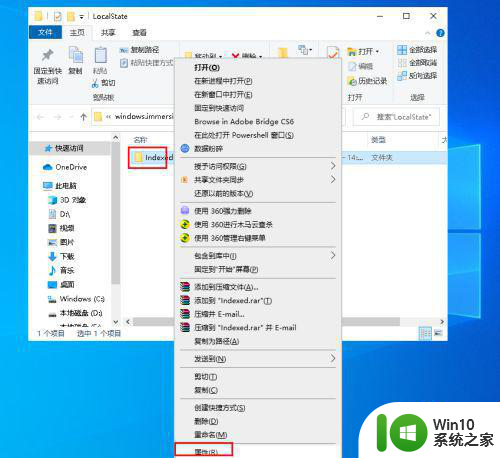
5、弹出对话框,点击高级。
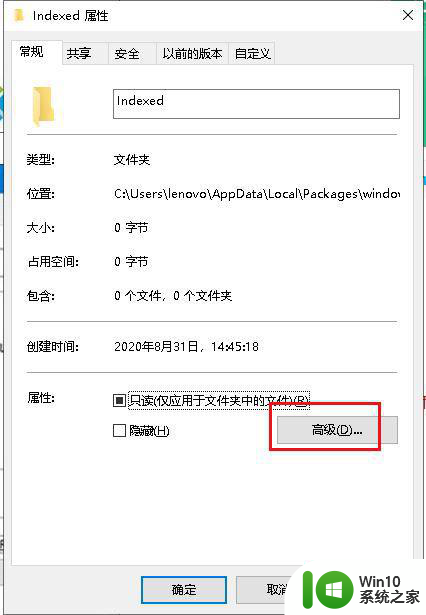
6、弹出对话框,取消除了文件属性外,还允许索引此文件夹中文件的内容前面的对勾,再打上对勾,系统设置完成后,点击确定。问题解决。
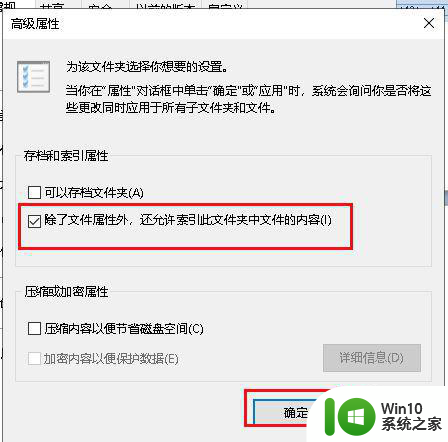
7、搜索恢复正常。
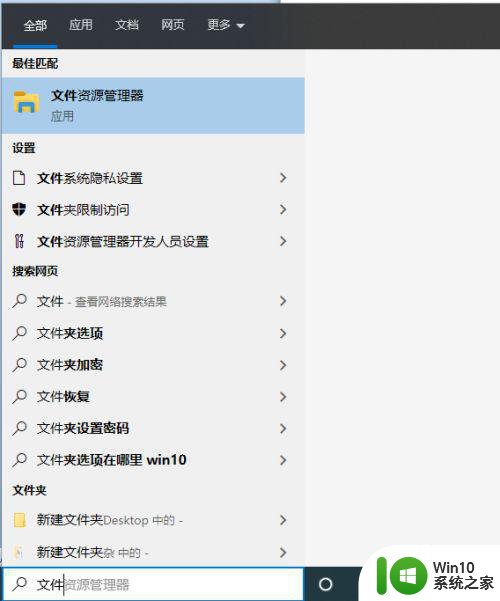 、
、
以上就是win10搜索框一直转圈圈无法检索内容怎么办的全部内容,碰到同样情况的朋友们赶紧参照小编的方法来处理吧,希望能够对大家有所帮助。
win10搜索框一直转圈圈无法检索内容怎么办 Win10搜索框无法检索内容怎么解决相关教程
- win10搜索框无法使用怎么办 win10搜索框无法点击解决方法
- win10怎么搜索word内容 win10搜索word内容的方法
- win10此电脑搜索框无法使用怎么修复 win10此电脑搜索框无法搜索问题解决方法
- Win10搜索框搜不到文件两种解决方法 Win10搜索框无法搜索到文件怎么办
- 教你快速搜索win10文件内容 win10文件内容搜索方法
- win10 cortana搜索框不见了怎么搜索 Win10 Cortana搜索框消失如何恢复
- win10 20h2搜索框变成英文恢复方法 win10 20h2搜索框英文怎么恢复
- win10 20h2搜索框无法使用如何处理 win10 20h2任务栏搜索框无法点击
- win10搜索框无法使用怎么办 如何恢复win10系统的搜索功能
- win10点击文件夹中的搜索框无反应如何解决 Win10文件夹搜索框无法输入怎么办
- win10开关搜索框的方法 win10怎么开关搜索框
- win10搜索框点击无反应永久解决方法 Win10搜索框点击无反应怎么办
- 蜘蛛侠:暗影之网win10无法运行解决方法 蜘蛛侠暗影之网win10闪退解决方法
- win10玩只狼:影逝二度游戏卡顿什么原因 win10玩只狼:影逝二度游戏卡顿的处理方法 win10只狼影逝二度游戏卡顿解决方法
- 《极品飞车13:变速》win10无法启动解决方法 极品飞车13变速win10闪退解决方法
- win10桌面图标设置没有权限访问如何处理 Win10桌面图标权限访问被拒绝怎么办
win10系统教程推荐
- 1 蜘蛛侠:暗影之网win10无法运行解决方法 蜘蛛侠暗影之网win10闪退解决方法
- 2 win10桌面图标设置没有权限访问如何处理 Win10桌面图标权限访问被拒绝怎么办
- 3 win10关闭个人信息收集的最佳方法 如何在win10中关闭个人信息收集
- 4 英雄联盟win10无法初始化图像设备怎么办 英雄联盟win10启动黑屏怎么解决
- 5 win10需要来自system权限才能删除解决方法 Win10删除文件需要管理员权限解决方法
- 6 win10电脑查看激活密码的快捷方法 win10电脑激活密码查看方法
- 7 win10平板模式怎么切换电脑模式快捷键 win10平板模式如何切换至电脑模式
- 8 win10 usb无法识别鼠标无法操作如何修复 Win10 USB接口无法识别鼠标怎么办
- 9 笔记本电脑win10更新后开机黑屏很久才有画面如何修复 win10更新后笔记本电脑开机黑屏怎么办
- 10 电脑w10设备管理器里没有蓝牙怎么办 电脑w10蓝牙设备管理器找不到
win10系统推荐
- 1 番茄家园ghost win10 32位官方最新版下载v2023.12
- 2 萝卜家园ghost win10 32位安装稳定版下载v2023.12
- 3 电脑公司ghost win10 64位专业免激活版v2023.12
- 4 番茄家园ghost win10 32位旗舰破解版v2023.12
- 5 索尼笔记本ghost win10 64位原版正式版v2023.12
- 6 系统之家ghost win10 64位u盘家庭版v2023.12
- 7 电脑公司ghost win10 64位官方破解版v2023.12
- 8 系统之家windows10 64位原版安装版v2023.12
- 9 深度技术ghost win10 64位极速稳定版v2023.12
- 10 雨林木风ghost win10 64位专业旗舰版v2023.12